Miben különbözik a File Explorer a Windows 10 vs. Windows 8.1
A Windows 10(Windows 10) sok szempontból hasonlít a Windows 8.1 -hez és a Windows 7 -hez . Ez azonban nagyon különbözik mindkét operációs rendszertől. És a hasonlóságok és különbségek mellett itt van egy nagyon érdekes kérdés, amelyet néhány olvasónk feltett: " Mi a különbség a Windows 10 Fájlkezelője(File Explorer) és a Windows 8.1 Fájlkezelője(File Explorer) között ? Mi változott?" . Úgy gondoljuk, hogy ez a kérdés választ érdemel, ezért ma megosztjuk, hogyan változott a Windows 10 File Explorer az előző verziójához képest (Windows 10).(File Explorer)
1. A "Gyors hozzáférés(Access) " szakasz a "Kedvencek" helyébe lép
Valószínűleg ez a legnyilvánvalóbb változás a Windows 10 (Windows 10)Fájlkezelőjében(File Explorer) . A régi Kedvencek(Favorites) szakasz átalakult az új Gyorselérési(Quick access) részvé. A Windows 8.1 rendszerben a Fájlkezelő (File Explorer)Kedvencek(Favorites) szakasza az egyszerű hozzáférés érdekében a hozzá rögzített mappákat tárolta. Míg a Windows 10 Fájlkezelője(File Explorer) ezt is lehetővé teszi, a Gyors hozzáférés a (Quick access)gyakran használt mappákat(Frequently used folders) és a legutóbbi fájlokat(Recent files) is megjelenítheti . Mondhatnánk, hogy a Gyors hozzáférés(Quick access) némileg olyan, mint a „könyvjelzők és előzmények” funkció a Fájlkezelőben(File Explorer) .
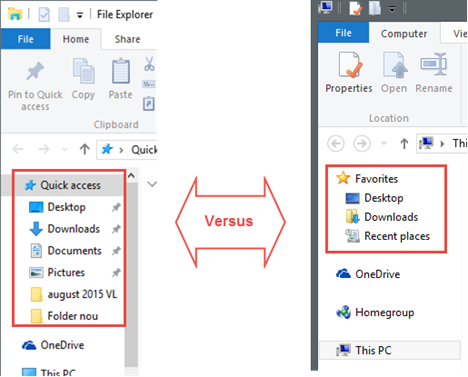
Két korábbi cikkünkben a Windows 10 Fájlböngészőjéről(File Explorer) beszéltünk egy kicsit ezekről a funkciókról, így ha további részletekre van szüksége, nézze meg őket:
-
Elemek megtekintése, rögzítése és rögzítésének feloldása a Fájlböngésző gyorselérési szakaszában a Windows 10 rendszerben(How To View, Pin & Unpin Items To The Quick Access Section Of File Explorer In Windows 10) .
-
Hogyan lehet megakadályozni, hogy a Windows 10 File Explorer megjelenítse a legutóbbi fájlokat és mappákat(How To Stop Windows 10's File Explorer From Showing Recent Files & Folders) .
2. A Fájlböngésző(File Explorer Starts) a "Gyors hozzáférés(Access) " alatt indul "Ez a számítógép" helyett
Az előző változtatáshoz hozzáfűzve, hogy a Windows 10 (Windows 10)Fájlkezelője(File Explorer) már nem indul el ezen a számítógépen(This PC) , ahogyan az a Windows 8.1 -ben szokott . A File Explorer(File Explorer) alapértelmezett kiindulási helye mostantól a Gyors hozzáférés(Quick access) szakasz.
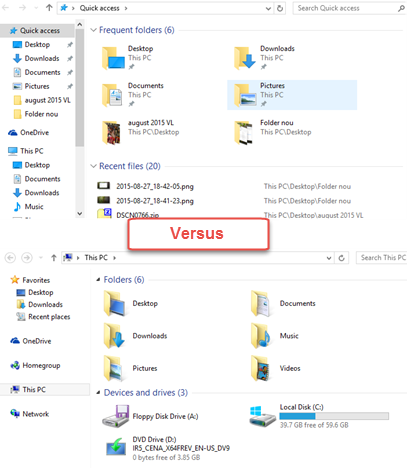
3. A File Explorer(File Explorer) kiindulási helye könnyen megváltoztatható
Ahogy már említettük, a Windows 10 (Windows 10)Fájlkezelője(File Explorer) alapértelmezés szerint a Gyors hozzáférésben(Quick access) indul . A helyét azonban könnyen megváltoztathatja a Gyors hozzáférésről(Quick access) a Ez a számítógépre(This PC) vagy fordítva. A Windows 8.1 rendszerben(Windows 8.1) nem volt más lehetőség, mint ez a számítógép(This PC) .

Ha meg szeretné tekinteni az összes lépést, amelyet meg kell tennie a Windows 10 Fájlböngészőjének(File Explorer) indítási helyének megváltoztatásához , olvassa el ezt a rövid útmutatót: A Fájlböngésző kiindulási helyének beállítása Windows 10 rendszerben(How To Set The Start Location For File Explorer In Windows 10) .
4. A szalag alapértelmezés szerint a „ (Ribbon Defaults)Számítógép(Computer) ” helyett „ Otthon(Home) ”
Mivel az új Fájlböngésző(File Explorer) alapértelmezés szerint a Gyors hozzáférésben indul, a szalag most is a (Quick access)Kezdőlap(Home) lappal kezdődik a Számítógép(Computer) helyett . Ha azonban a This PC lehetőségre vált, a szalagmenü is visszavált a Számítógép(Computer) lapra.

5. A Fájl menü az "Előzmények törlése" helyébe(File Menu Replaces) az "(Delete History) Opciók "(Options) vagy a " Mappa módosítása(Change Folder) és keresési (Search) beállítások(Options) " lép.
A Windows 8.1 rendszerben a Fájlkezelő (File Explorer)Fájl(File) menüje az Előzmények törlése(Delete History) bejegyzést tárolta . Windows 10 esetén ez a parancsikon eltűnik, helyét a Mappa és a keresési beállítások módosítása(Change folder and search options) veszi át .

Az új Fájlböngésző(File Explorer) használata során észrevettünk egy kis hibát a Windows 10 rendszerben(Windows 10) : attól függően, hogy hol tartózkodik a számítógépén, a Mappa módosítása és a keresési lehetőségek(Change folder and search options) egyszerűen Beállításoknak(Options) nevezhetők, amint az a következő képernyőképen is látható. A parancsikon azonban ugyanahhoz a Mappa módosítása és a keresési beállításokhoz(Change folder and search options) vezet .
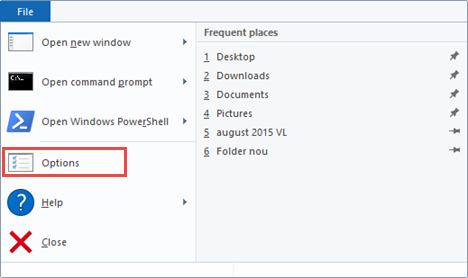
6. Új Megosztás gombunk(New Share Button) van a Megosztás lapon(Share Tab)
A Windows 10 új funkciót hoz a Fájlböngészőben(File Explorer) : a Megosztás lapon mostantól található az egyszerűen (Share)Megosztás(Share) nevű gomb , amellyel fájlokat küldhet másoknak a számítógépén található bármely kompatibilis alkalmazáson keresztül. Megoszthatja például a Mail alkalmazáson keresztül, a Facebookon(Facebook) vagy a Dropboxon(Dropbox) keresztül .

Ha többet szeretne megtudni a File Explorerből(File Explorer) közvetlenül elérhető megosztási lehetőségekről , olvassa el ezt az útmutatót: A Fájlkezelő használata fájlok és mappák megosztására Windows 8.1 és 10 rendszerben(How To Use File Explorer To Share Files & Folders In Windows 8.1 & 10) .
7. A Számítógép lap a " (Computer Tab)Vezérlőpult(Control Panel) " helyett egy parancsikont(A Shortcut) tartalmaz a beállításokhoz(Settings)
A Számítógép lapon a (Computer)File Explorer Windows 8.1-es verziója parancsikont kínált a Vezérlőpulthoz(Control Panel) . A Windows 10 rendszerben a Vezérlőpult(Control Panel) kevésbé fontos, így ez a parancsikon most a Beállítások(Settings) alkalmazásra mutat.
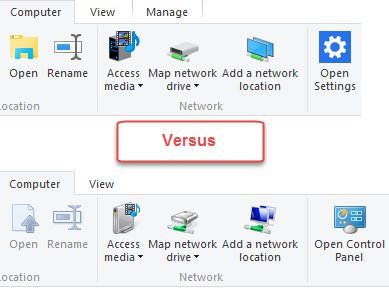
8. A File Explorer új (New Set)ikonkészletet(Icons) használ
Ez inkább vizuális változás, nem a funkciók egyike, de meglehetősen könnyű észrevenni. A Windows 10 rendszerben(Windows 10) a File Explorer új ikonokat használ, amelyeket úgy hoztak létre, hogy illeszkedjenek az operációs rendszer felületének összes többi vizuális átalakításához.

9. A Fájlböngészőben a címek (File Explorer Titles Are Aligned)balra(Left) vannak igazítva , nem pedig középre(Being Centered)
És végül, a legkisebb és valószínűleg a legfinomabb változtatás, amit láttunk: az ablakcímek most hosszabbak középre helyezve, mint korábban a Windows 8.1 -ben . Ehelyett most balra vannak igazítva, amint az a következő képernyőképen látható.

Következtetés
Ezek azok a változások, amelyeket a Windows 10 File Explorer új verziójában tapasztaltunk . Némelyik jelentős funkciójavítás, míg néhány kisebb és finom tervezési átalakítás. Észrevett(Did) egyéb változást? Ha igen, ne habozzon megosztani velünk megállapításait, és ígérjük, hogy a lehető leghamarabb frissítjük ezt a cikket.
Related posts
7 mód a fájlok és mappák megosztására a File Explorerből (Windows 10 és Windows 8.1 rendszerben)
A File Explorer nézeteinek profi használata a Windows 10 rendszerben -
A mappa nézetsablonjának megváltoztatása a Windows 10 Fájlkezelőjében
Parancsok futtatása a File Explorerből a Windows 10 rendszerben -
Csatlakozás FTP-kiszolgálóhoz a Windows 10 rendszerben a File Explorerből -
Metaadatok hozzáadása a fényképekhez Windows 10 rendszerben
5 dolog, amit megtehet a File Explorer Fájl menüjéből
A Lomtár a Windows 10 és a Windows 11 rendszerben -
Hogyan kereshet a Windows 10 rendszerben a File Explorer segítségével
A File Explorer sötét téma engedélyezése a Windows 10 rendszerben
12 tipp a Windows 10 rendszerben történő kereséshez
2 módszer a People ikon eltávolítására a tálcáról a Windows 10 rendszerben -
Hogyan írhatunk ISO fájlt lemezre (DVD, Blu-Ray stb.) Windows 10 rendszerben
VHD-fájl megnyitása, leválasztása vagy végleges csatolása Windows 10 rendszerben -
Az alapértelmezett megtekintési sablonok konfigurálása a Fájlkezelőben
Az összes rejtett fájl és mappa megtekintése a Windows 10 rendszerben
A nézetek visszaállítása a Fájlkezelőben vagy a Windows Intézőben
A 6 legjobb fejlesztés a Windows 10 Fájlkezelőjében
A Windows 10 időjárás-kijelző hőmérsékletének beállítása °C-ban vagy °F-ben
A Microsoft Edge indítása a Windows 10 rendszerben (12 módszer) -
